
Si el iPhone no graba videos significa que la grabación de la pantalla no se pudo guardar, la grabación de videos no tiene sonido y la grabadora de pantalla se bloquea, no puede detener la grabación de la pantalla del iPhone, etc.
Para estos posibles problemas de porque no puedo grabar la pantalla de mi iPhone. Entonces, aquí hay algunas soluciones potenciales que puede intentar para solucionar que la grabación de pantalla de iOS no funcione.
- Arreglar la grabación de la pantalla del iPhone que no funciona
- 1.1. Agregar la grabación de pantalla en el Centro de Control
- 1.2. Desactivar el modo de bajo consumo
- 1.3. Eliminar las restricciones de grabación de pantalla
- 1.4. Comprobar el almacenamiento disponible en el iPhone
- 1.5. Forzar el reinicio del dispositivo
- 1.6. Actualizar el dispositivo a la última versión de iOS
- 1.7. Restablecer todos los ajustes en el iPhone
- 1.8. Restaurar el iPhone/iPad
- Otras preguntas frecuentes sobre la grabación de pantalla
Arreglar la grabación de la pantalla del iPhone que no funciona
A continuación veremos cuáles son los mejores programas para desbloquear iPhone. Y para ello incluiremos una breve descripción de cada uno, además de sus pros y contras.
1.1 Agregar la grabación de pantalla en el Centro de Control
Antes de usar la grabadora de pantalla para grabar la pantalla de su iPhone o iPad, debe asegurarse de haber habilitado la grabación de pantalla en su dispositivo.
Paso 1. Vaya a Ajustes > Centro de control.
Paso 2. Aquí puede personalizar tu centro de control. Pues, encuentra la Grabación de pantalla, toca el icono + para agregar al Centro de Control.
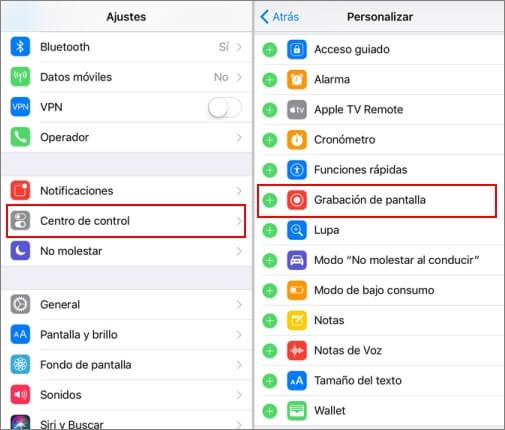
1.2 Desactivar el modo de bajo consumo
El modo de bajo consumo desactiva automáticamente algunas configuraciones para reducir la cantidad de energía que usa su dispositivo iOS cuando la energía es baja, por lo que podría hacer que la grabación de pantalla de iOS 16/17 no funcione.
Paso 1. Para desactivar el modo de bajo consumo abra Ajustes > Batería.
Paso 2. Y luego deslice el botón hacia la izquierda para salir rápidamente del Modo de bajo consumo.
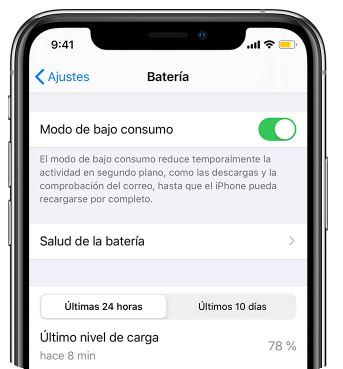
1.3 Eliminar las restricciones de grabación de pantalla
Si puede ver el ícono de grabación de pantalla y no sucede nada después de tocar el ícono es probable que haya establecido restricciones en la grabación de pantalla para proteger su privacidad.
En este caso, debes deshabilitar las restricciones para grabar pantalla. Durante este proceso, debe reiniciar su dispositivo para que la nueva configuración surta efecto.
Para iOS 17/16/15/14/13/12
- Abre Ajustes, selecciona Tiempo de uso.
- En la opción Restricciones, elige Restricciones de contenido.
- Encuentra Grabación de pantalla en la sección GAME CENTER, comprobar el estado de restricción, asegúrate que está permitido.
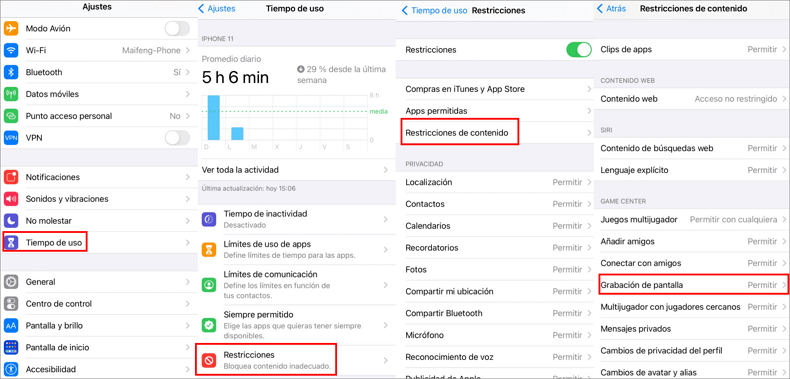
Para iOS 11 y anteriores
- Abre Ajustes > General.
- En la opción Restricciones, elige Game Center > Grabación de pantalla.
- Toca el botón para encenderlo.
1.4 Comprobar el almacenamiento disponible en el iPhone
Si no tiene suficiente espacio en su dispositivo iOS, es probable que aparezca el error porque no puedo grabar pantalla en mi iPhone. Asegúrese de que haya suficiente espacio en el almacenamiento de su iPhone.
Paso 1. Puede verificar yendo a Ajustes > General > Almacenamiento de iPhone.
Paso 2. Si el almacenamiento de su iPhone está casi lleno, elimine algunos videos que no necesita.
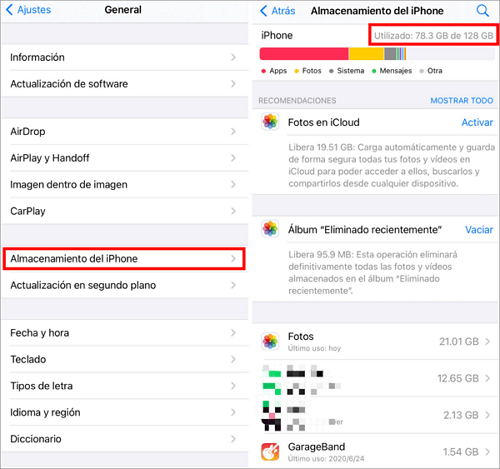
1.5 Forzar el reinicio del dispositivo
Si no sabe porque mi grabador de pantalla no se escucha o no se pudo guardar, es posible que el botón o la función no se estén ejecutando correctamente. Excepto que puede salir y volver a abrirlo desde el centro de control, también puede reiniciar o forzar el reinicio de su dispositivo de esta manera:
iPhone 8 y posterior: presiona y suelta rápidamente el botón para subir el volumen > Presiona y suelta rápidamente el botón para bajar el volumen > Presiona y mantén presionado el botón lateral hasta que veas la pantalla del modo de recuperación.
iPhone 7/7 (más): mantén presionados el botones lateral y para bajar el volumen al mismo tiempo > Sigue presionándolos hasta que veas la pantalla del modo de recuperación.
iPhone 6S o anterior: mantén presionados los botones de inicio y superior (o lateral) al mismo tiempo > Sigue presionándolos hasta que veas la pantalla del modo de recuperación.

1.6 Actualizar el dispositivo a la última versión de iOS
Si todas las soluciones anteriores no pueden ayudarlo a solucionar el problema de porque no puedo grabar la pantalla de mi iPhone no se escucha, espere la nueva versión de iOS e intente actualizar su dispositivo a la versión más reciente. De momento, se puede instalar iOS 16 o instalar iOS 17. Cada actualización proporcionará algunas mejoras y correcciones de errores. La actualización de iOS puede solucionar su problema sin esfuerzo.
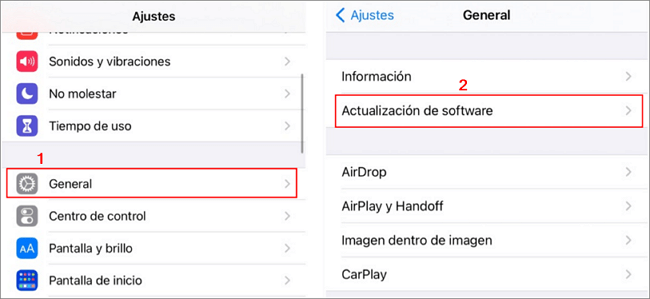
1.7 Restablecer todos los ajustes en el iPhone
Si los métodos anteriores no pueden solucionar su problema, puede intentar restablecer su iPhone. Este método no eliminará ningún dato de su iPhone y lo ayudará a restablecer algunas configuraciones que pueden afectar el trabajo de grabación de la pantalla.
Simplemente vaya a Configuración > General > Restablecer > Restablecer ajustes.
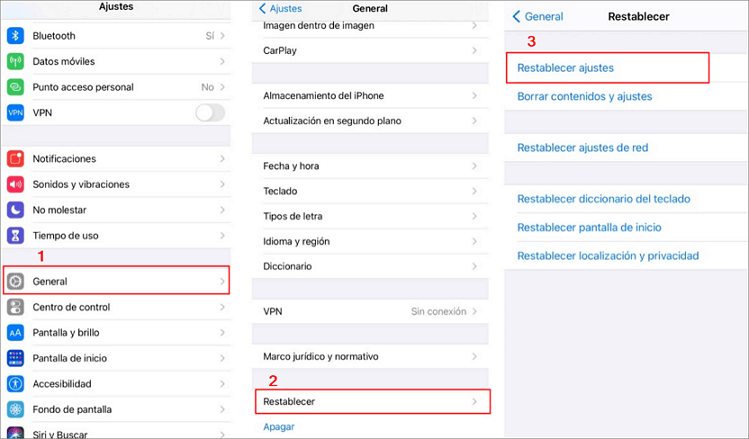
1.8 Restaurar el iPhone mediante iTunes
Restaurar iPhone mediante iTunes puede restaurar tu iPhone a la fábrica, eso puede resolver el error de la grabadora de pantalla en su iPhone. Pero siempre que haga una copia de seguridad antes de restaurar iPhone.
Paso 1. Inicia iTunes en tu PC/Mac, conecta tu iPhone al ordenador mediante un cable USB.
Paso 2. Haga clic en el icono dispositivo, y luego selecciona Resumen.
Paso 3. Haga clic en Restaurar iPhone y sigue las instrucciones que aparecen en pantalla.
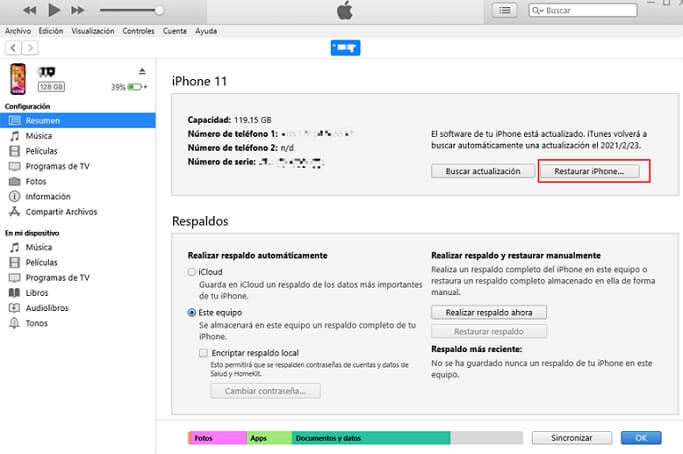
Otras preguntas frecuentes sobre la grabación de pantalla
1 ¿Cómo arreglar una grabación de pantalla sin sonido?
Algunos usuarios informaron que lo que capturan en la pantalla se muestra en sus dispositivos, pero sin sonido real. En realidad, este es un problema simple porque solo se debe a que el micrófono no está encendido. Para solucionarlo, simplemente muestre el Centro de control y toque el ícono de Grabación de pantalla, luego presione el ícono de "Micrófono" para encender el audio.
2 ¿Su grabador de pantalla del iPhone no es capaz de guardar?
Muchos usuarios comentan que algunos modelos antiguos de iPhone y iPad no son buenos para iOS 16/ iOS 17. Y usted sabe que cada sistema iOS tiene los dispositivos compatibles correspondientes. Por lo tanto, si fuerza la instalación de iOS en dispositivos incompatibles, no podrá usar esta función correctamente. Por lo tanto, lo que puede hacer es simplemente actualizar a un nuevo iPhone.


